當我們使用電腦時間久了之後,不管我們上網還是玩游戲或者看電視等都會產生大量的系統垃圾,當隨著時間的推移系統垃圾就會越來越多,就會占用大量的系統內存而導致運行速度變得緩慢,有時候還會導致系統崩潰甚至卡死,平常時我們每天要花很多的時間對電腦進行清理垃圾,現在小編要跟大家分享一下更簡單輕松的方法,幫助你一分鐘就能清除win7系統垃圾,現在就隨小編學習一下巧妙一分鐘就能清除win7系統垃圾吧。
1、首先在電腦桌面的空白處鼠標右擊,選擇“新建--文本文檔”;
2、然後將下面的代碼復制粘貼進去;
@echo off
echo 正在清除系統垃圾文件,請稍等……
del /f /s /q %systemdrive%*.tmp
del /f /s /q %systemdrive%*._mp
del /f /s /q %systemdrive%*.log
del /f /s /q %systemdrive%*.gid
del /f /s /q %systemdrive%*.chk
del /f /s /q %systemdrive%*.old
del /f /s /q %systemdrive% ecycled*.*
del /f /s /q %windir%*.bak
del /f /s /q %windir%prefetch*.*
rd /s /q %windir% emp & md %windir% emp
del /f /q %userprofile%cookies*.*
del /f /q %userprofile% ecent*.*
del /f /s /q “%userprofile%Local SettingsTemporary Internet Files*.*”
del /f /s /q “%userprofile%Local SettingsTemp*.*”
del /f /s /q “%userprofile% ecent*.*”
echo 清除系統LJ完成!
echo. & pause
3、粘貼完之後選擇“文件”選項→另存為→選擇“保存在”桌面→“文件名”改為“清除系統LJ.bat”→“保存類型”選擇“所有文件”,點擊保存即可。
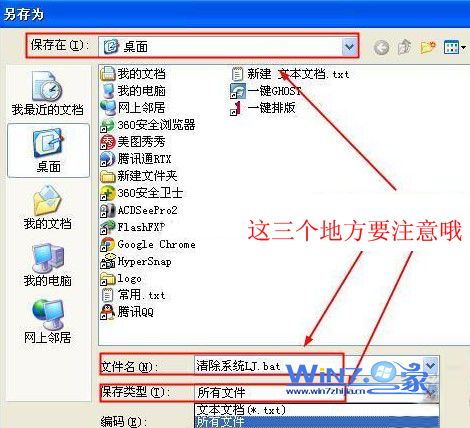
4、以後要清理垃圾的時候只要雙擊一下這個文件電腦就會快速的自動清理系統垃圾了。
以上就是關於巧妙一分鐘就能清除win7系統垃圾的方法了,感興趣的朋友們也可以嘗試用上面的方法來對系統垃圾進行清理哦,這樣就可以幫助你節省更多的時間了,希望對你們有所幫助